4 Möglichkeiten zur Übertragung von Kontakten von Samsung auf den PC mit/ohne Kies
Oct 15, 2025 • Filed to: Lösungen zur Datenübertragung • Proven solutions
Wenn Sie in letzter Zeit Probleme mit der Übertragung von Kontakten von Samsung auf den PC haben. Aber wenn Sie keine Ahnung haben, wie man Kontakte ohne Kies von Samsung auf den PC kopiert, dann belastet Sie das. Machen Sie sich keine Sorgen! Ob Sie versuchen, eine Sicherungskopie Ihrer Telefonkontakte auf dem Computer zu erstellen oder auf ein neues Telefon umzusteigen. In diesem Artikel werden wir verschiedene Methoden zur Übertragung von Kontakten auf Ihren PC erklären.
Am Ende des Artikels können Sie allen helfen, die sich fragen, wie man Kontakte vom Samsung-Telefon auf den Computer überträgt, insbesondere wenn Ihre Freunde ein neues Samsung S20 bekommen.
Teil 1. Wie überträgt man Kontakte von Samsung auf den PC mit 1 Klick?
Nun gut! Haben Sie eine Idee, wie man Kontakte von Samsung ohne Software auf den PC übertragen kann? Und glauben Sie, dass das Überspringen einer Software Ihnen ohnehin besser helfen würde? Normalerweise werden Kontakte beim Übertragen auf den Computer als VCF-Dateien gespeichert. Sie müssen die Dateien mit einem geeigneten Programm entschlüsseln, um die zugrunde liegenden Kontakte zu sehen. Um solche Probleme zu vermeiden, hat Dr.Fone - Telefon-Verwaltung (Android) die beste Lösung für Sie.
Dr.Fone - Telefon-Verwaltung (Android) importiert und exportiert Kontakte von und zu Android-Telefonen. Außerdem können Sie damit Dateien wie Musik, Fotos, SMS etc. zwischen Ihrem Computer und dem Android-Handy übertragen. Das Verwalten und Importieren bzw. Exportieren von Mediendateien und SMS, Kontakten, Apps wird mit diesem erstaunlichen Werkzeug leicht gemacht. Mit dieser Anwendung können Sie Ihr Android-Gerät vollständig über Ihren Computer verwalten. Ausserdem kann es auch Daten zwischen iTunes und Ihrem Samsung (Android)-Handy übertragen..

Dr.Fone - Telefon-Verwaltung (Android)
One-Stop-Lösung zur Übertragung von Kontakten von Samsung auf den PC
- Übertragen, verwalten, exportieren/importieren Sie Ihre Musik, Fotos, Videos, Kontakte, SMS, Apps usw.
- Sichern Sie Ihre Musik, Fotos, Videos, Kontakte, SMS, Apps usw. auf dem Computer und stellen Sie sie einfach wieder her.
- iTunes auf Android übertragen (umgekehrt).
- Vollständig kompatibel mit über 3000 Android-Geräten (Android 2.2 - Android 10.0) von Samsung, LG, HTC, Huawei, Motorola, Sony usw.
Hier ist der ausführliche Leitfaden von Dr.Fone - Telefon-Manager (Android), der zeigt, wie man Kontakte von Samsung auf den PC ohne Kies kopiert -
Schritt 1: Installieren Sie Dr.Fone - Telefon-Manager (Android) von der offiziellen Website auf Ihrem Computer. Starten Sie die Anwendung und tippen Sie dann auf den Reiter " Telefon-Manager" in der Benutzeroberfläche des Dr.Fone Toolkits.

Schritt 2: Schließen Sie Ihr Samsung-Telefon über einen USB-Anschluss an und erlauben Sie die Fehlersuche über USB, indem Sie die Anweisungen auf dem Bildschirm befolgen.
Schritt 3: Klicken Sie anschließend auf die Registerkarte "Informationen". Die Kontakte finden Sie unter der Registerkarte "Informationen".

Schritt 4: Jetzt müssen Sie die gewünschten Kontakte auswählen, indem Sie das Kästchen vor jedem einzelnen Kontakt ankreuzen und dann die Schaltfläche "Exportieren" direkt vor der Schaltfläche "Löschen" in der oberen Leiste drücken.

Schritt 5: Danach finden Sie eine Dropdown-Liste, die 'zur vCard-Datei'/'zur CSV-Datei'/'zum Windows-Adressbuch'/'zu Outlook 2010/2013/2016' anzeigt. Tippen Sie auf die gewünschte Option. Wir haben hier die Option 'zu vCard' gewählt.
Schritt 6: Sie werden aufgefordert, einen Zielordner zu wählen oder einen neuen Ordner zu erstellen. Tippen Sie dann auf 'Ordner öffnen' oder 'Ok', wenn der Vorgang abgeschlossen ist.
Teil 2. Wie kopiert man Kontakte von Samsung auf den PC über ein USB-Kabel?
Wenn Sie Kontakte von Ihrem Samsung-Telefon mit einem USB-Kabel auf Ihren PC kopieren möchten. Zunächst müssen Sie die Kontakte als vCard auf dem Android-Handy exportieren. Sobald die .vcf-Datei im internen Speicher des Telefons gespeichert ist, kopieren Sie diese mit einem USB-Kabel auf Ihren Computer. Wir haben den schrittweisen Prozess in diesem Abschnitt beschrieben.
- Suchen Sie auf Ihrem Samsung-Mobiltelefon nach der App "Kontakte" und klicken Sie auf die Menüschaltfläche.
- Wählen Sie 'Importieren/Exportieren' und tippen Sie dann auf 'Exportieren auf SD-Karte/Lager'. Klicken Sie anschließend auf die Schaltfläche 'Exportieren'.
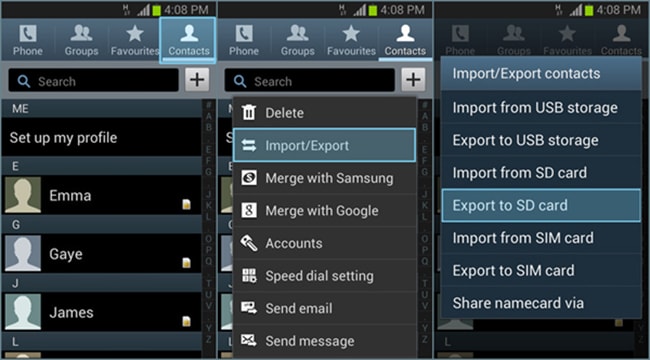
- Sie werden aufgefordert, die Quelle der Kontakte auszuwählen. Wählen Sie 'Telefon' und tippen Sie auf 'OK'.
- Nun wird die .vcf-Datei im internen Speicher Ihres Samsung-Telefons gespeichert. Schließen Sie es mit einem USB-Kabel an Ihren Computer an und kopieren Sie die Datei dann auf Ihren Computer.
Teil 3. Wie man Kontakte von Samsung über Gmail auf den PC überträgt?
Sie können auch Kontakte von Ihrem Samsung/Android mit Hilfe von Gmail auf den PC übertragen. In diesem Prozess müssen Sie zunächst Ihre mobilen Kontakte mit Ihrem Gmail-Konto synchronisieren. Später können Sie sie auf Ihren Computer herunterladen.
Hier ist der detaillierte Leitfaden -
- Gehen Sie zunächst auf 'Einstellungen', dann auf 'Konten' und tippen Sie auf 'Google'. Melden Sie sich mit Ihrem Samsung-Telefon bei Ihrem Google Mail-Konto an.
- Stellen Sie sicher, dass der Synchronisierungsschalter 'Kontakte' aktiviert ist und drücken Sie dann das Symbol '3 vertikale Punkte'. Klicken Sie auf die Schaltfläche 'Jetzt synchronisieren', um die Synchronisierung Ihrer Kontakte mit Google zu starten.
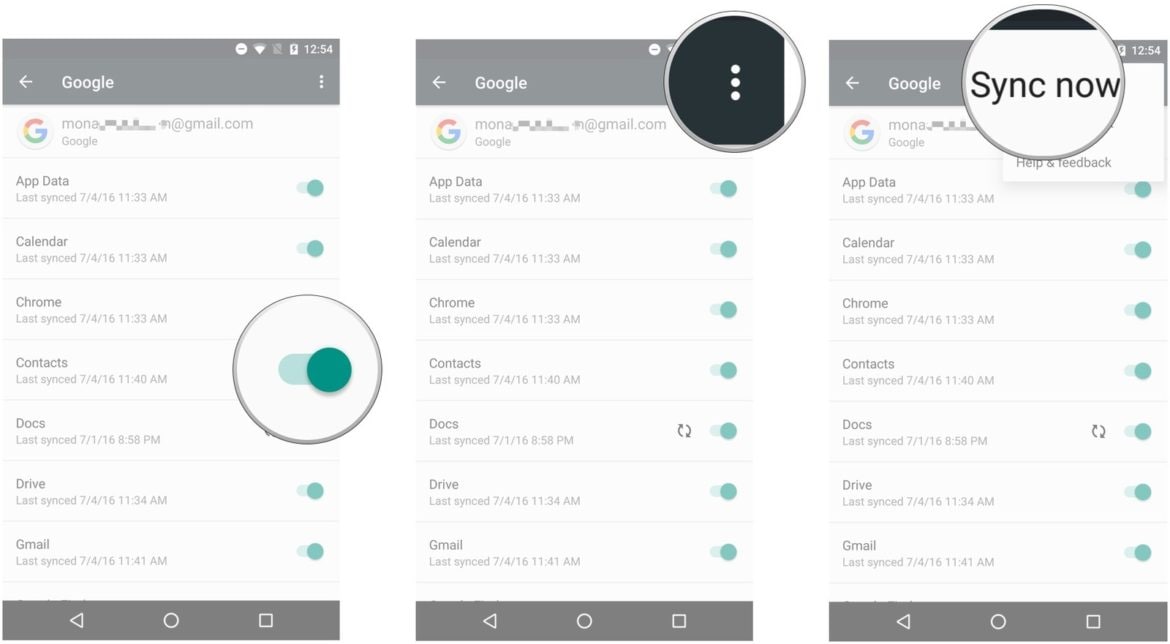
- Melden Sie sich jetzt bei demselben Gmail-Konto auf Ihrem Computer an und gehen Sie zum Abschnitt 'Kontakte'.
- Klicken Sie dann auf die gewünschten Kontakte, die Sie exportieren möchten, und klicken Sie oben auf die Schaltfläche 'Mehr' und dann auf 'Exportieren' aus dem Dropdown-Menü.
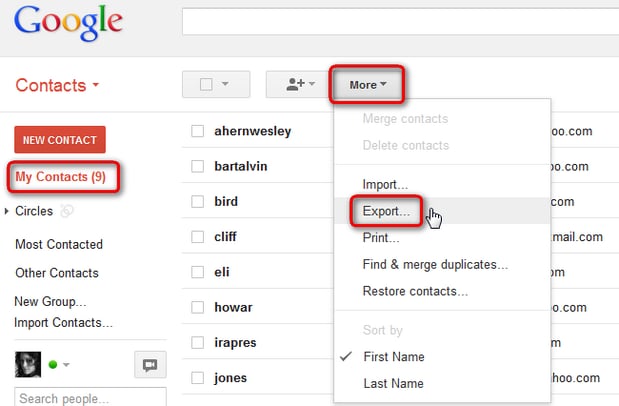
- Wählen Sie eine Option aus 'Welche Kontakte möchten Sie exportieren?' und auch das Exportformat.
- Klicken Sie auf die Schaltfläche 'Export' und Sie sind fertig. Es wird als csv-Datei auf Ihrem Computer gespeichert.
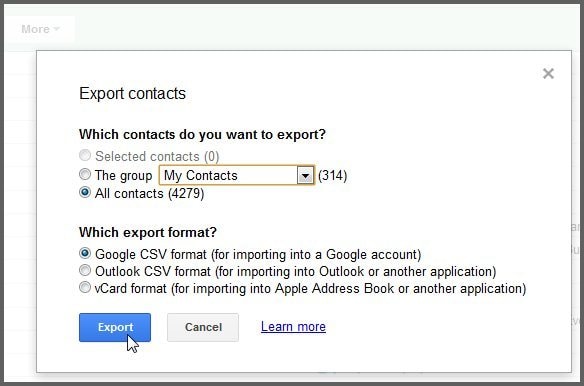
Teil 4. So übertragen Sie Kontakte von Samsung auf den PC mit Kies?
Bei der Verwendung eines Samsung-Mobiltelefons werden Sie es nicht immer vorziehen, die Kontakte mit einem E-Mail-Dienst zu synchronisieren. Stellen Sie sich vor, Sie möchten sie auf Ihren Computer exportieren, anstatt sie mit Google Mail, Yahoo Mail oder Outlook zu synchronisieren. Kies von Samsung ist eine praktische Option für solche Zeiten. Diese Software hilft Ihnen, Daten von Ihrem Computer zu importieren, auf einen Computer zu exportieren und auch zwischen 2 Geräten.
Hier erfahren Sie, wie Sie mit Hilfe von Samsung Kies Kontakte von Samsung auf den PC übertragen können -
- Installieren Sie Kies auf Ihrem Computer und schließen Sie dann Ihr Samsung-Mobiltelefon mit einem USB-Kabel an. Tippen Sie auf der Registerkarte "Angeschlossene Geräte" der Kies-Schnittstelle auf Ihren Gerätenamen.
- Wählen Sie auf dem folgenden Bild 'Importieren/Exportieren'. Tippen Sie nun auf die Option 'Exportieren nach PC'.
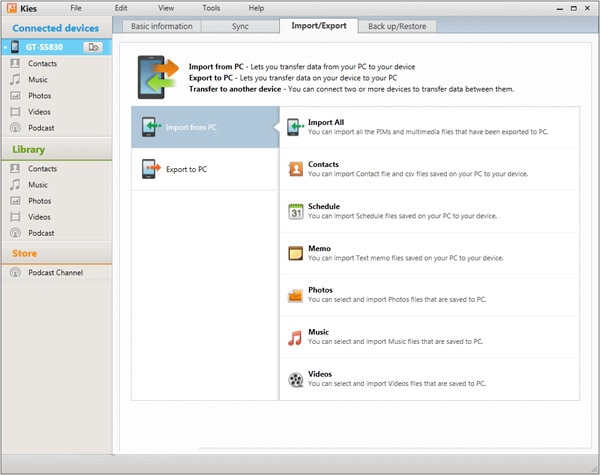
- Hier müssen Sie auf die Registerkarte 'Kontakte' klicken, um Kontakte auf Ihren Computer zu übertragen.
- Die Kontakte des Samsung-Telefons werden auf Ihren PC exportiert. Sie können später auf demselben oder einem anderen Gerät wiederhergestellt werden.
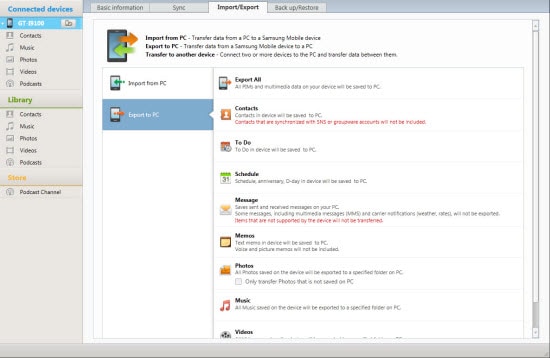
Samsung Transfer
- Übertragung zwischen Samsung-Modellen
- Übertragung auf High-End-Samsung-Modelle
- Übertragung vom iPhone auf Samsung
- Übertragung vom iPhone auf Samsung S
- Übertragen Sie Kontakte vom iPhone auf Samsung
- Nachrichten vom iPhone an Samsung S übertragen
- Übertragung von gängigem Android auf Samsung
- Transfer von anderen Marken zu Samsung

Allrounder-Lösung für Smartphone






















Julia Becker
chief Editor
Kommentare